今天小编为大家分享Photoshop制作质感皮革方法,教程很不错,值得大家学习,推荐到,来看看吧!
1、在ps软件中,新建一个800*800的文档,前景色为浅棕色,深棕色,在滤镜中添加云彩 如图所示
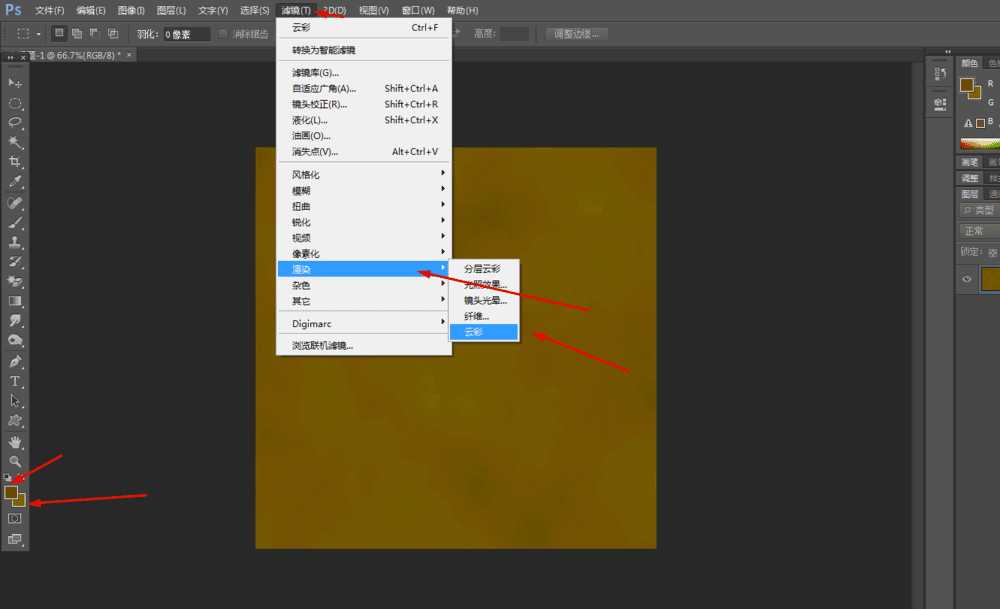
2、再新建一个图层,填充灰色,在滤镜库中添加染色玻璃滤镜 如图所示
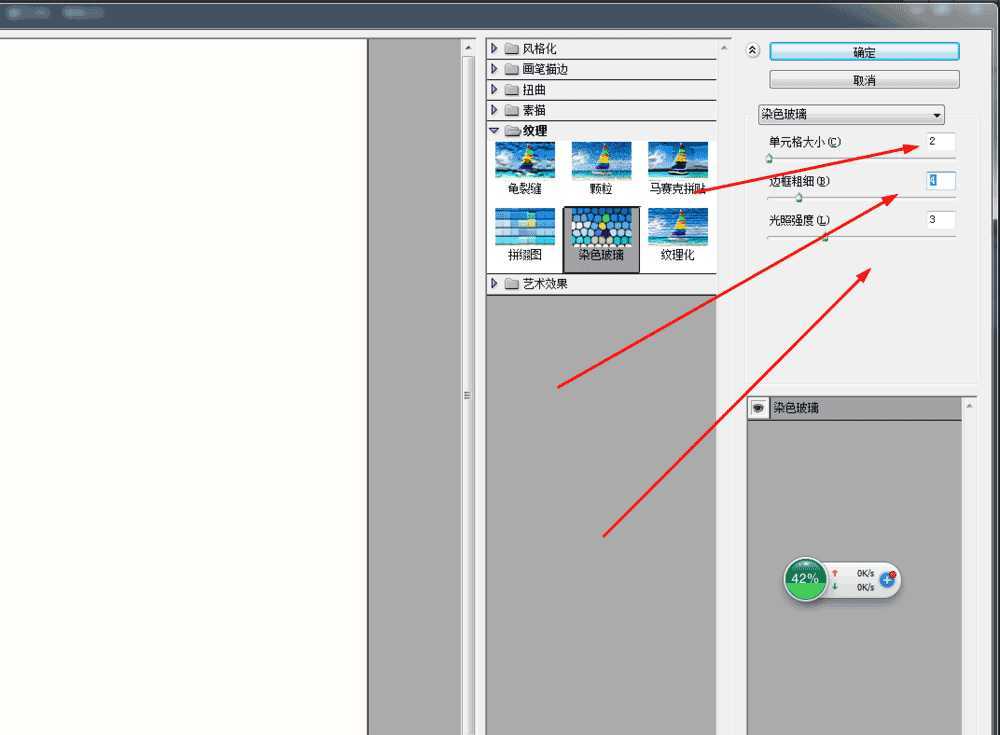
3、再到滤镜中添加浮雕效果
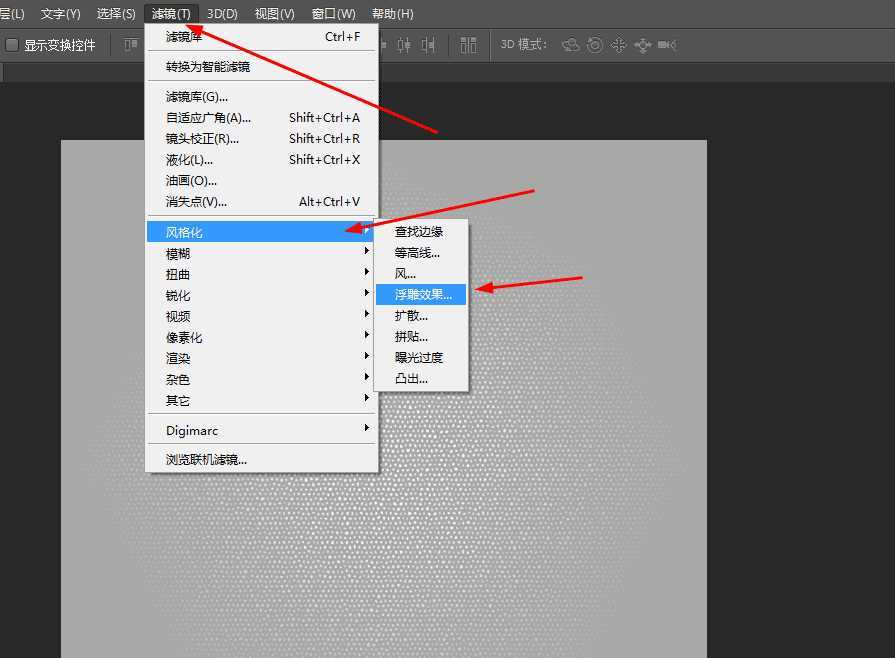
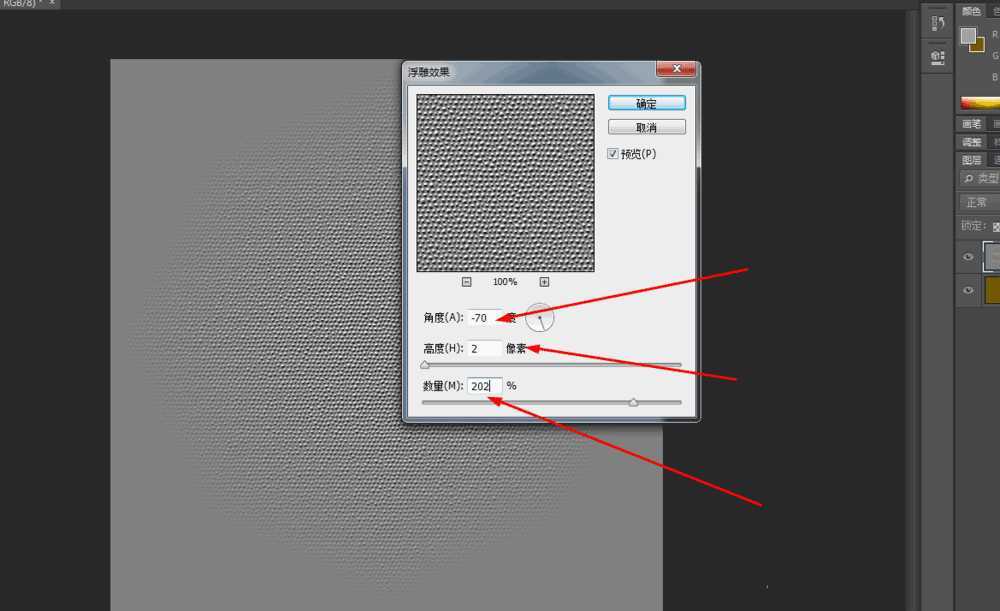
4、再新建一个图层,在滤镜中添加云彩 保存psd格式 如图所示
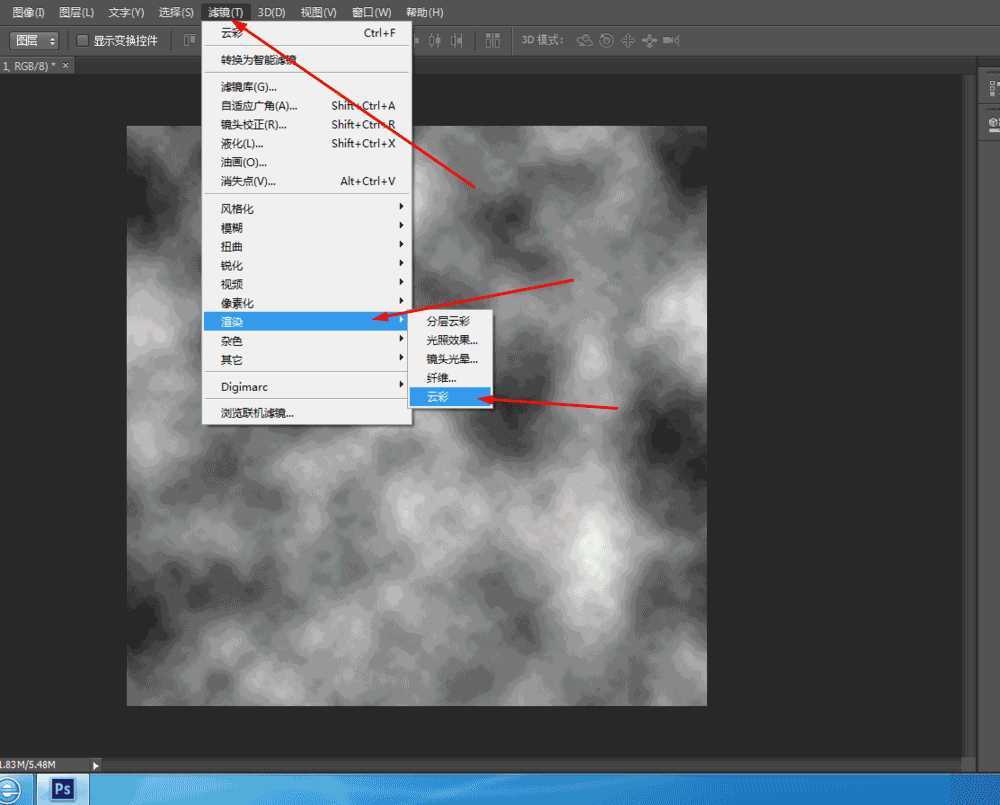
5、在滤镜中找到置换 如图所示
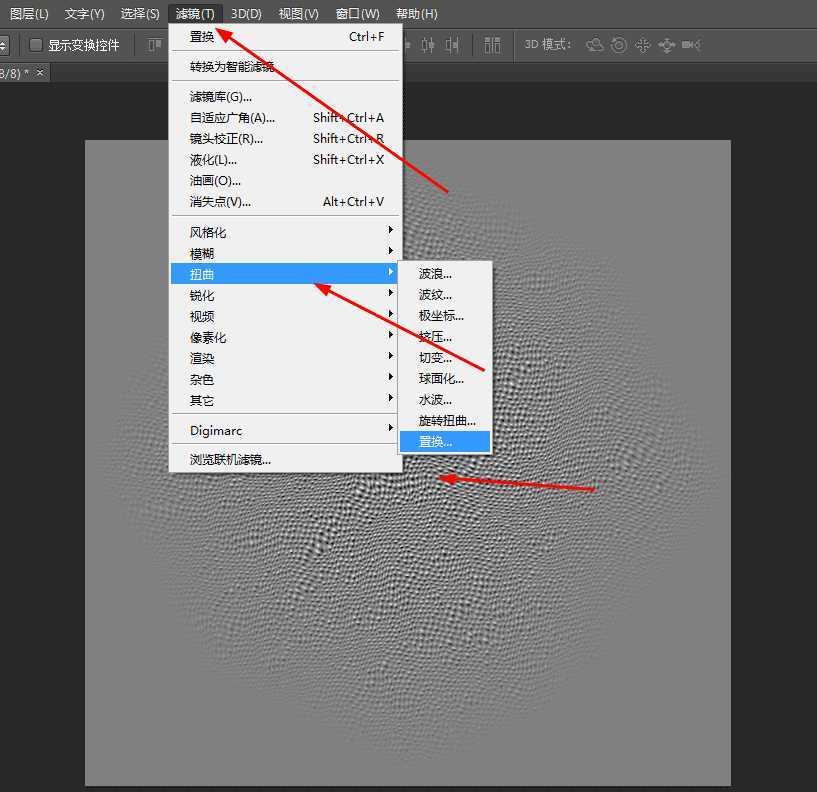
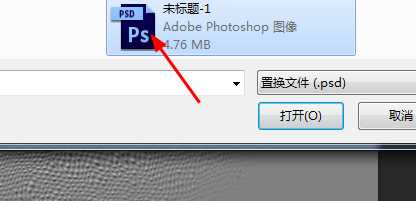
6、把图层1的模式改为亮光 如图所示
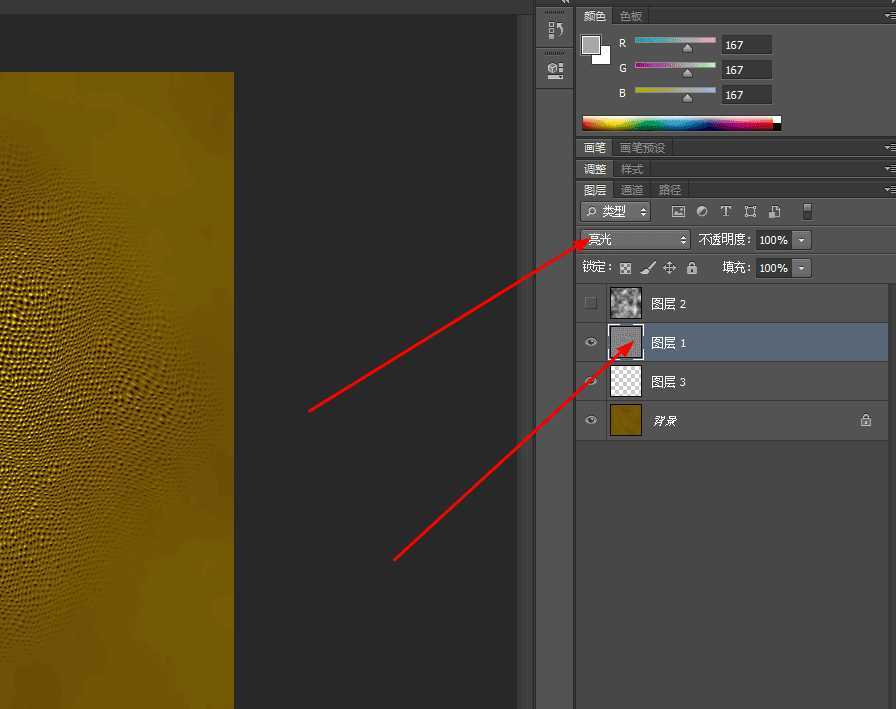
7、效果如图所示
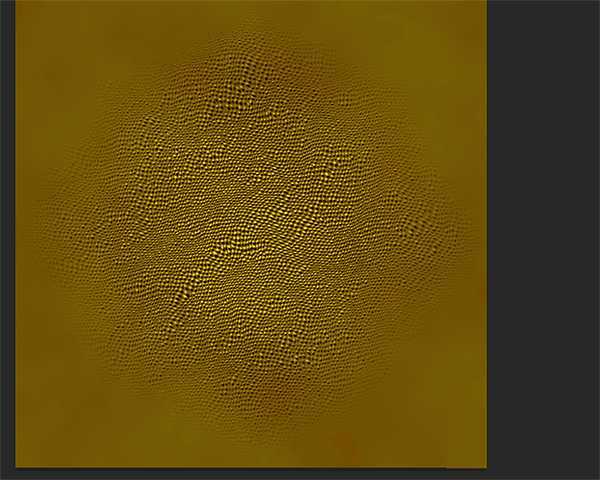
以上就是Photoshop制作非常有质感的皮革效果方法介绍,操作很简单的,大家学会了吗?希望这篇文章能对大家有所帮助!